睡人亭トップ→授業用→MS Wordを使いこなす→表の作成→セルの結合・分割
セルの結合
範囲選択した連続する複数のセルを結合する場合、以下の手順を実行します。
- はじめに、結合したいセルをドラッグして選択します。ここでは列方向のセルを複数選択しました。
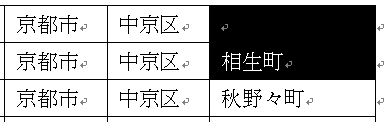
- 次に、メニューの[罫線]→[セルの結合]を選択します。
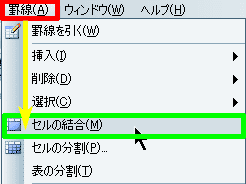
- 選択したセルが結合されました。
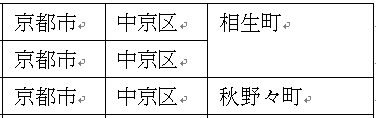
- 同様に、行方向のセルを選択して結合した結果です。

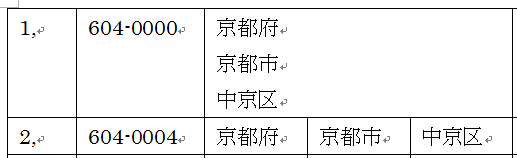
セルの分割
範囲選択したセルを複数のセルに分割したい場合、以下の手順を実行します。
- はじめに、分割したいセルを選択します。
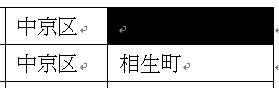
- 次に、メニューの[罫線]→[セルの分割]を選択します。
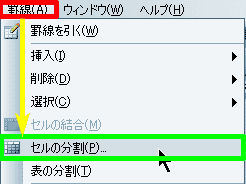
- [セルの分割]のダイアログボックスが表示されます。
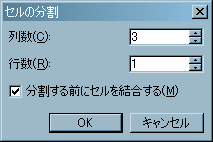
- 目的に応じて列・行の分割数を設定して[OK]をクリックしてください。
- セルが指定された数に分割されているはずです。
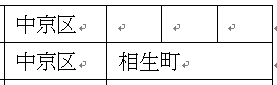
表の分割
任意の表を二つに分割したい場合、以下の手順を実行します。但し、分割は行方向でのみ実行可能です。
- はじめに、表を分割したい場所(セル)を左クリックしてマウスカーソルを移動しておきます。ここでは、判りやすくするために、行を選択しています。
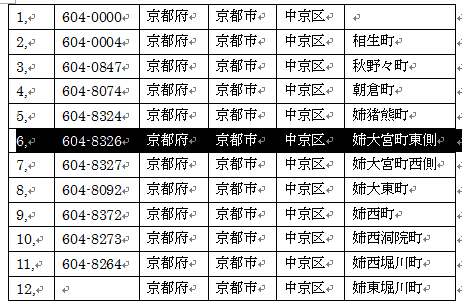
- 次に、メニューの[罫線]→[表の分割]を選択します。
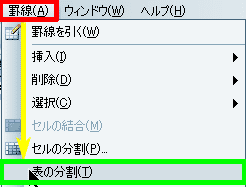
- 選択した行を境に表が上下二つに分割されました。
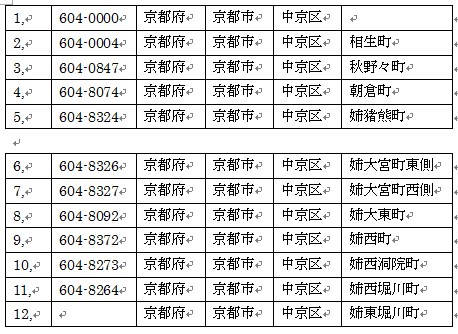
分割された表を一つに結合したい場合は、間の空行を削除すれば結合されるはずです。
ここでは、作成した表の各セルを分割・結合する方法について説明します。